Mến chào bạn đã quay trở lại với blog anhthienad.com, mình là Thiện và trong ngày hôm nay, Thiện muốn chia sẻ đến bạn một bài viết hướng dẫn bạn sử dụng công cụ zapier để tự động hoá các quá trình trong lúc bạn làm marketing. Bài viết này dành tặng bạn, những người đang muốn :
- Gửi email đến tất cả người dùng trong danh sách mục tiêu. Đó có thể là 1 cái file excel chứa danh sách email theo 1 cú pháp hay 1 mẫu định sẵn. Và trong trường hợp này, Thiện hay sử dụng nó để đi reach out ( trao đổi guest post ) đến các website khác nhau trên mạng.
Tham khảo bài : Tìm Kiếm EMail Guespot URL PROFILER
- Bạn muốn setup 1 hệ thống mà khi có ai đó điền vào 1 cái Form online thì lập tức, sẽ có 1 email gửi từ hòm thư của bạn đến người đó theo 1 kịch bản định sẵn. Đây là cái mà Thiện sẽ demo trong bài viết này bằng tình huấn có thật cho bạn dễ hiểu nhất.
- Gia đình gửi cho bạn hình du lịch qua email nhưng bạn lại muốn lưu hình trong tài khoản Dropbox, Google Photo. Với Zapier, bạn sẽ thiết lập một zap để nhận diện email có đính kèm tài liệu (trong trường hợp này là hình ảnh gia đình) và tự động lưu trữ vào Dropbox của bạ.
Nói chung là có cả trăm nghìn cách sử dụng công cụ này để nó tự động hoá cho bạn. Bạn có thể tham khảo chi tiết tại bài viết này.
Zapier là gì ?
Zapier là một công cụ tự động hóa trực tuyến kết nối các ứng dụng yêu thích của bạn, như Gmail, Slack, Mailchimp, v.v. Bạn có thể kết nối hai hoặc nhiều ứng dụng để tự động hóa các tác vụ lặp đi lặp lại mà không cần phải biết coding. Thật dễ dàng để bất cứ ai cũng có thể xây dựng quy trình làm việc cho ứng dụng của riêng mình chỉ bằng vài cú nhấp chuột.
Ngon chưa ?
Trên Zapier hiện nay có hai loại tài khoản: miễn phí và thu phí. Khi người sử dụng mới đăng ký tài khoản, tài khoản đó sẽ được kích hoạt lên tài khoản vip với đầy đủ tính năng trong 15 ngày. Sau 15 ngày, nếu không nâng cấp, tài khoản đó sẽ tự động chuyển về tài khoản miễn phí.
Để hiểu rõ nhất về khái niệm Zapier, bạn đọc ở đây.
Lợi ích Khi Sử Dụng zapier?
Tạo ra hệ thống liên hoàn tiếp thị tự động
Tạo được hệ thống chăm sóc khác hàng tự động
Thông báo đến người dùng, khách hàng một cách tự động
Hướng Dẫn Sử Dụng Zapier
Thật, để mà hướng dẫn sử dụng zapier từ A-Z thì chắc tuỳ vào độ sáng tạo của bạn ra sao thôi. Nhưng ở đây, Thiện sẽ chia sẻ 1 case mà thực tế Thiện đã làm. Đó là tạo phễu thu hút người đăng ký sau đó dùng Zapier để trigger ( bắt dữ liệu ) khi có người nào đó điền vào form rồi thì lập tức, Zapier sẽ “nói chuyện” với Gmail của Thiện và gửi 1 bức thư theo kịch bản soạn sẵn của Thiện gửi cho người đó.
Như vâỵ, cảm giác, người đó sẽ cảm thấy được quan tâm liên tục và từ đó sẽ tiếp tục làm theo kịch bản Thiện hướng dẫn trong email Thiện đã gửi.
Thiện xin chia sẻ các bạn cụ thể như sau :
Vào cuối tháng 3, Thiện có tham gia 1 cuộc thi trên Accesstrade, chia sẻ về hành trình MMO của Thiện từ 0$->50,000$ như thế nào. Và may mắn thay, Thiện lại được giải ba. Trong bài đó, Thiện có dành tặng 1 món quà đó là khoá học tự làm website/blog bằng wordpress chuyên nghiệp cho các bạn trong bài viết. Điều kiện là các bạn cần điền vào 1 cái google form để chờ nhận quà.

Sau khi người đọc, đọc hết bài viết này của Thiện, họ sẽ phát hiện ra để nhận khoá học, họ cần tương tác với post này trên group facebook AT. Sau đó, họ sẽ click vô link google form và điền thông tin vào. Và Thiện sẽ có được danh sách các bạn muốn tham gia khoá học miễn phí từ Thiện.
Và Thiện setup như sau :
Đầu tiên bạn cần đăng nhập trang web của Zapier và nhấn Sign up để đăng ký hoặc đăng ký ngay trên trang chủ Zapier
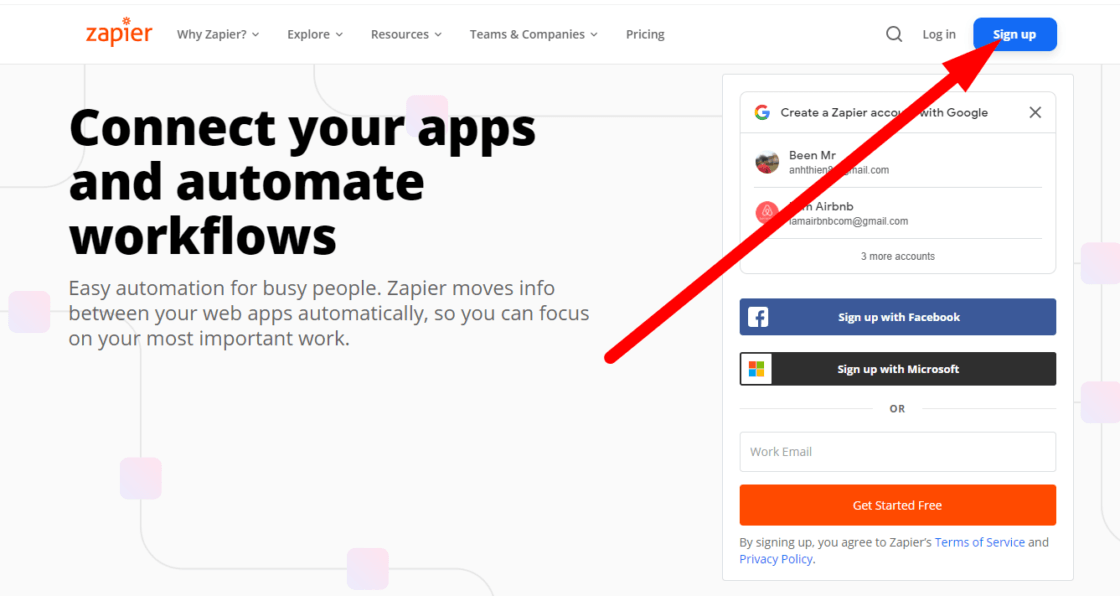
Sau khi đăng ký và đăng nhập, bạn cần chọn Zaps để tạo liên kết giữa các ứng dụng.
Tiếp theo, bạn chọn Make a new Zap để cài đặt liên kết các ứng dụng
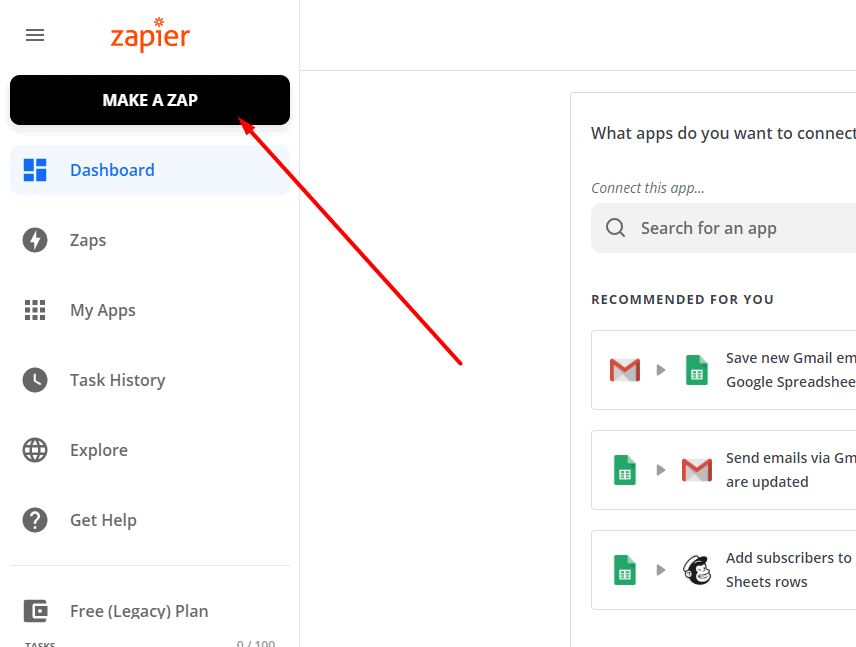
Sau khi tạo zap mới, bạn cần chọn ứng dụng kích hoạt hoạt hành động của ứng dụng theo sau nó. Trong ví dụ của Thiện là Google Sheets và nhấn Continue.
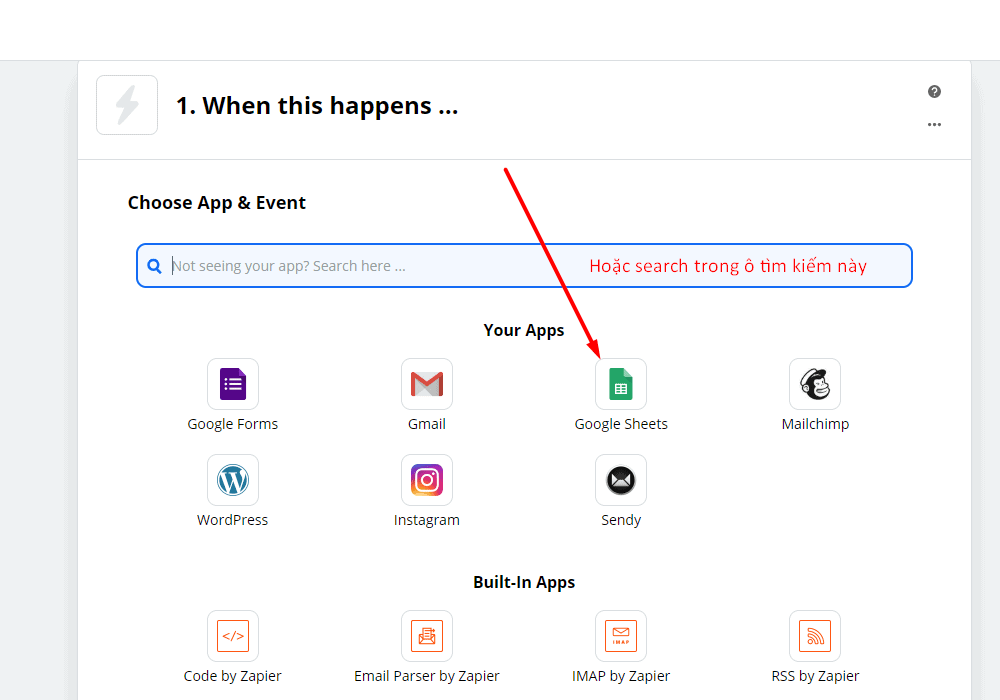
Sau đó, nó sẽ hiển thị các option tuỳ chọn. Bạn chọn cái mà bạn muốn. Như Thiện sẽ chọn cái trong hình. Có ý nghĩa là khi có 1 trường dữ liệu được thêm vào hoặc cập nhật file excel thì lập tức sẽ thực hiện lệnh tiếp theo.

Nhấn Continue để sang bước tiếp theo,
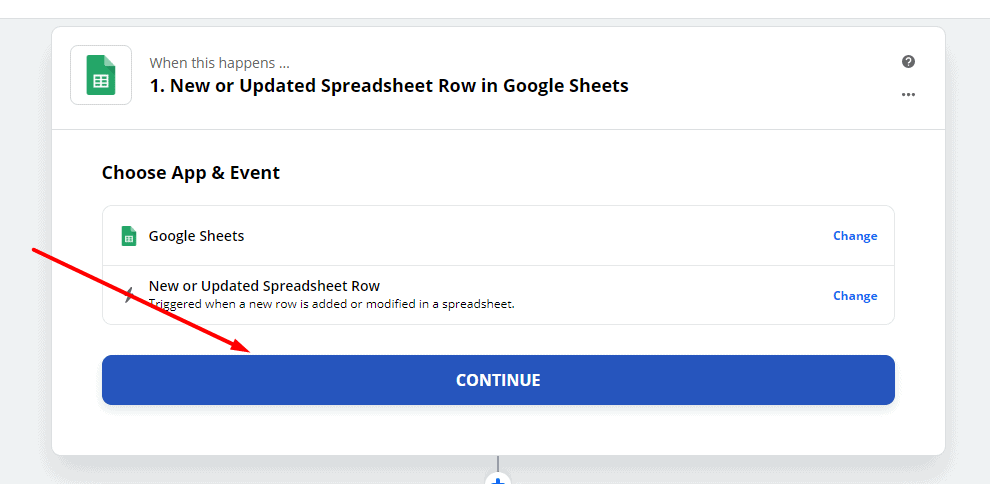
Qua bước kế, bạn cần click vào ô search để thêm tài khoản gmail của bạn vào, từ đó Zapier mới có thể lấy file Google Sheets của bạn mà trigger.

Chọn file chứa thông tin danh sách người điền form của bạn.
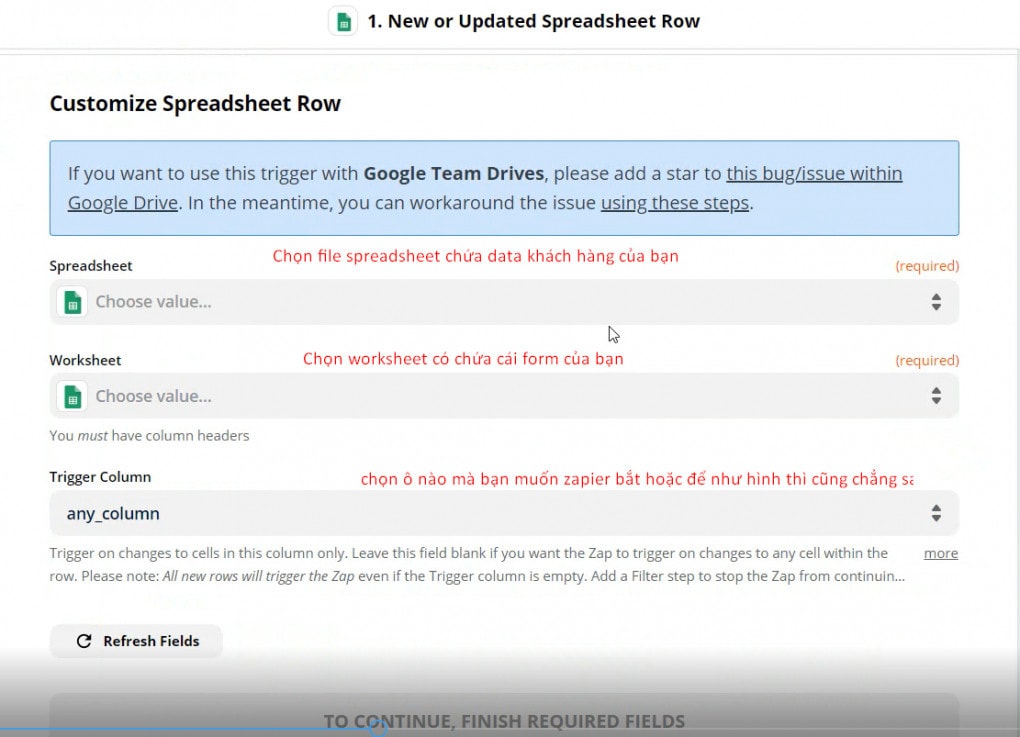
Sau đó nhấn Continue để tiếp tục đến bước cuối cùng đó là Test dữ liệu như hình dưới.

Nhấn Continue để qua bước 2, thêm tài khoản gmail vào để thực hiện lệnh tạo và gửi 1 email mới đến người điền form ban đầu.
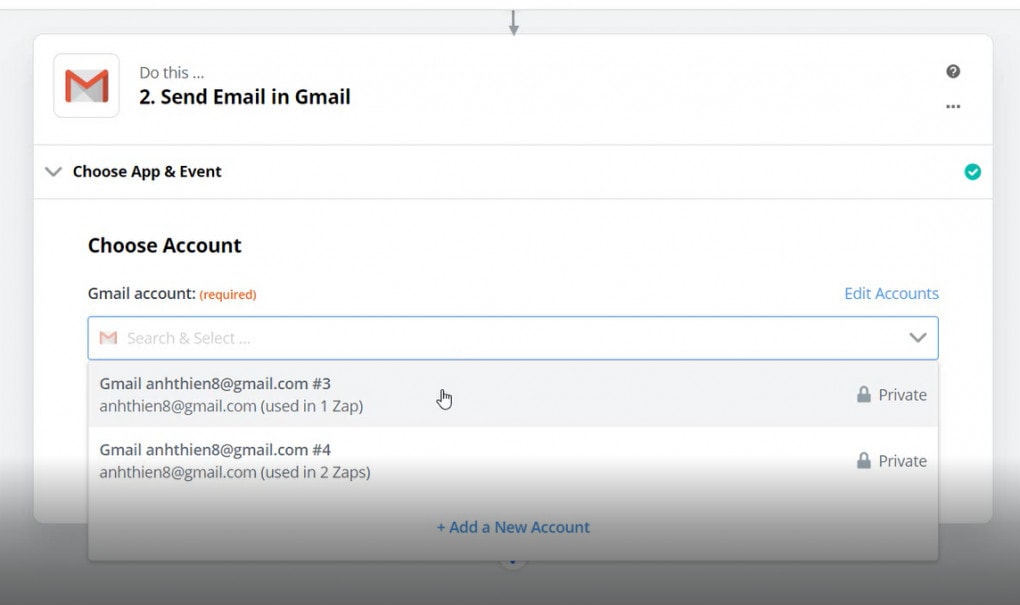
Ở đây, chỉ cần add tài khoản vào và chọn nó rồi qua bước tiếp theo, tuỳ chỉnh email bạn sắp gửi.
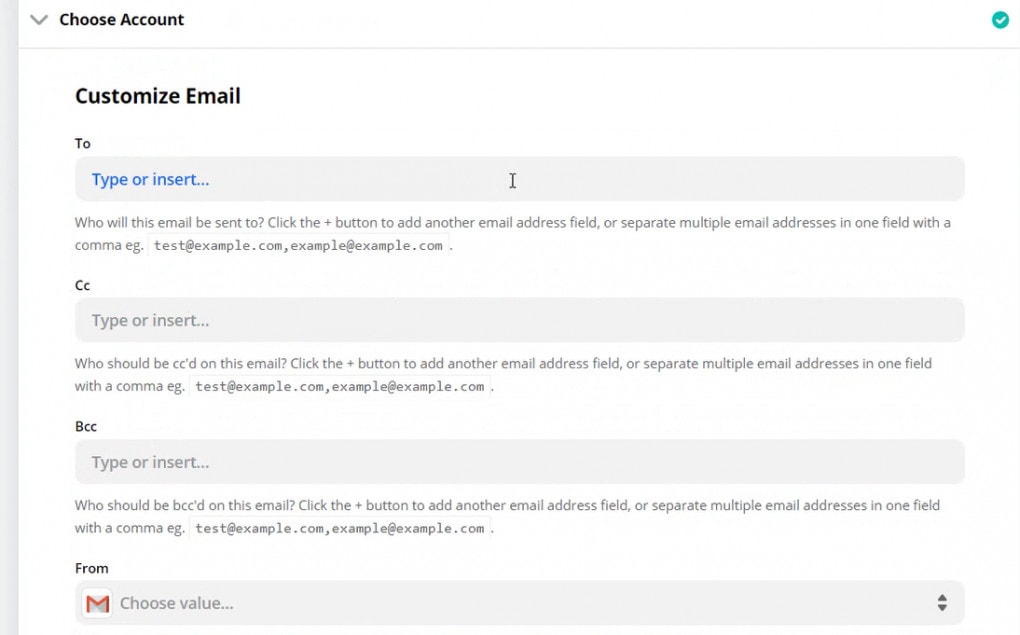
Ở mục To : Click vô ô đó và chọn biến nào có chứa email của người điền form. Cái ô nào mà ghi required thì bạn setup, còn lại mấy ô khác, bạn bỏ qua cũng được.
Các ô còn lại như ô Subject ( tiêu đề email ), bạn điền tiêu đề tương ứng.
Body, bạn điền nội dung email phù hợp rồi kéo xuống dưới cùng nhấn continue -> Test & Continue và bật Zap này lên là xong.
Thiện có chia sẻ lại toàn bộ quá trình trên thông qua video này. Mời bạn đọc theo dõi.
Hy vọng, với bài hướng dẫn cơ bản về Zapier như thế này, Thiện sẽ giúp bạn tiết kiệm được thời gian khi làm việc online trên mạng hay thực hiện các chiến dịch truyền thông, marketing online.
Nếu có câu hỏi gì, đừng ngại comments xuống dưới đây, Thiện sẽ cố gắng trả lời khi có thời gian.
Chào và hẹn gặp lại ở các bài tiếp theo của Thiện.
Mình là AnhThien8 – Blogger at anhthienad.com.

